Resumen
La funcionalidad Tomar actividad en la aplicación móvil de Bizagi le permite a usted hacer lo siguiente:
•Tomar Actividad: usted puede tomar propiedad de una actividad si no hay ningún otro usuario asignado a ella.
•Liberar Actividad: Usted puede liberar la actividad en caso de que no requiera trabajar más en ella.
Para más información sobre cómo configurar esta funcionalidad, diríjase al artículo Detalles de la asignación a Todos.
|
Tenga en cuenta que esta funcionalidad solo está disponible cuando usted esté conectado a internet y para las versiones Fall 2023, Spring 2024 y Fall 2024 de Bizagi Automation. |
Cuando usted tome propiedad de una actividad, si otro usuario hace clic en la opción Trabajar aquí o entra a la actividad, podrá revisar los formularios y acciones que se deben completar, pero la tarea no le será asignada, ya que usted es el que tiene la tarea asignada.
Además, si usted trata de tomar propiedad de una actividad que ya está a cargo de otro usuario usted recibirá el siguiente mensaje
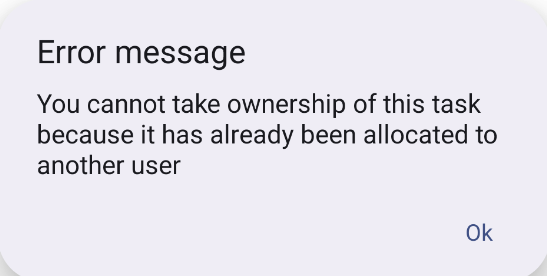
Tomar propiedad de una actividad
Para tomar propiedad de una actividad siga los siguientes pasos:
Abra una actividad.
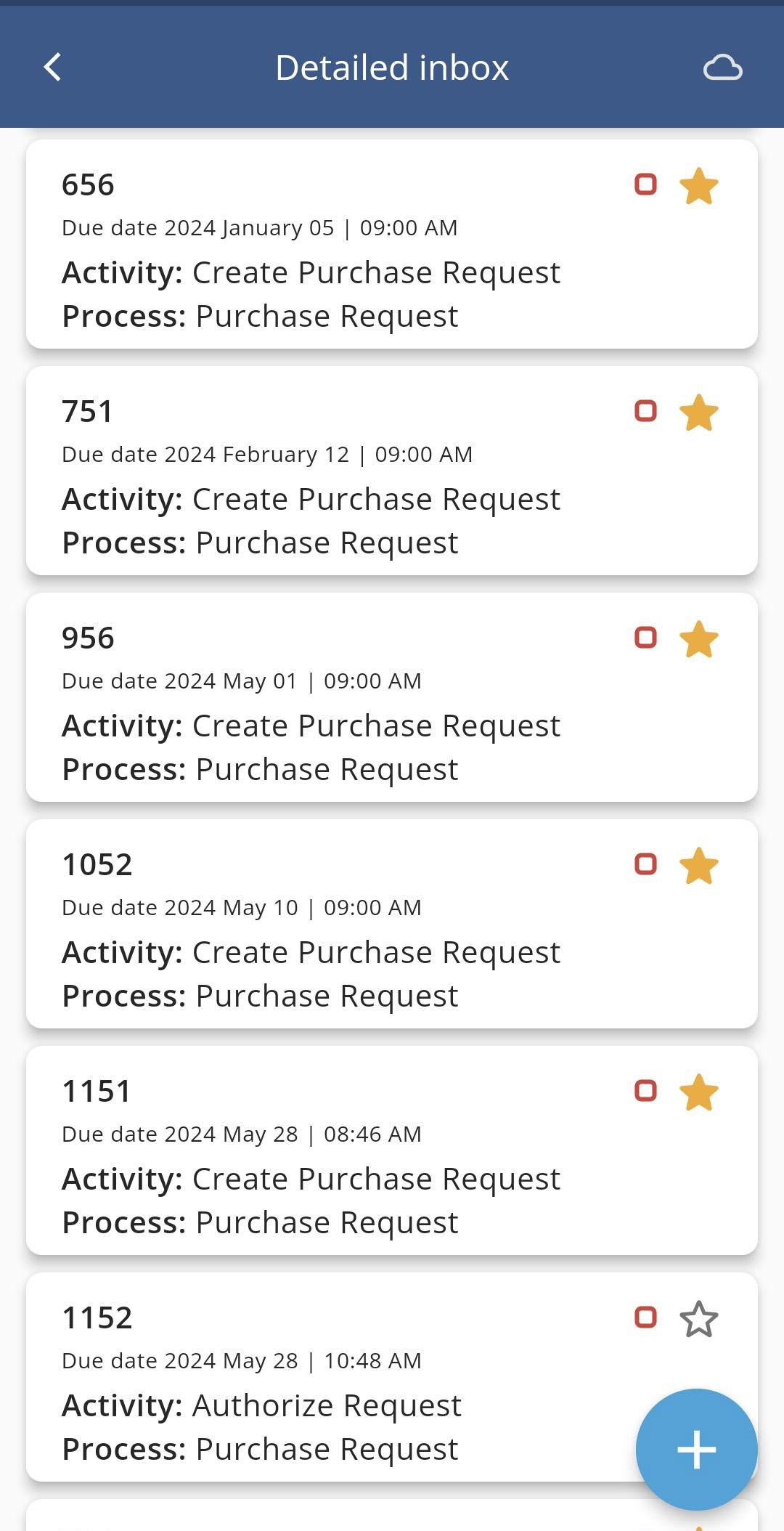
Abra el menú de opciones. Para hacer esto, haga clic en el botón de tres ubicado en la esquina superior derecha de su pantalla.

Seleccione la opción Tomar actividad.
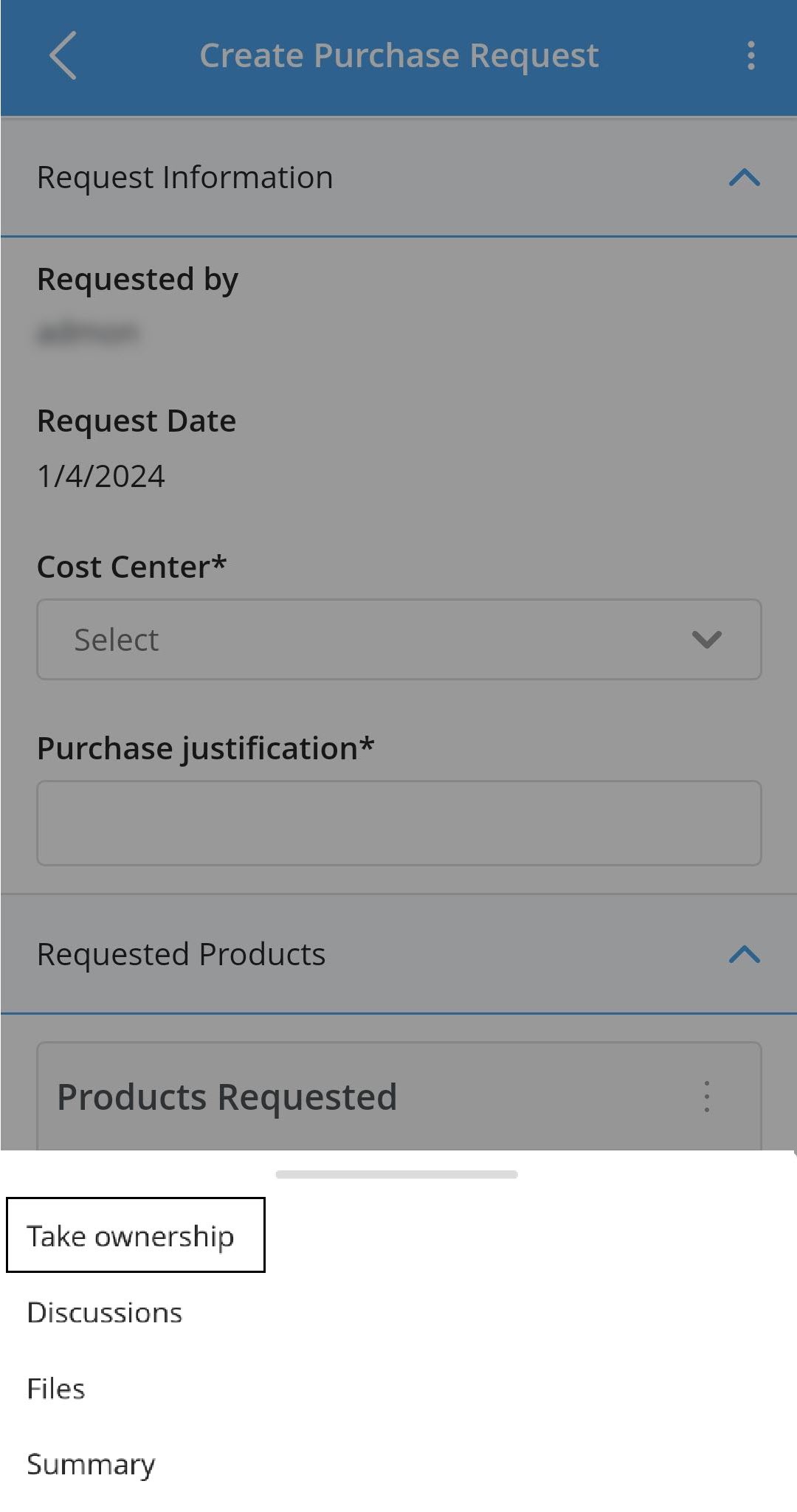
Liberar una actividad
Para liberar una actividad de la que usted haya tomado propiedad siga los siguientes pasos.
Abra el menú de opciones. Para hacer esto, haga clic en el botón de tres ubicado en la esquina superior derecha de su pantalla.

Seleccione la opción Liberar.
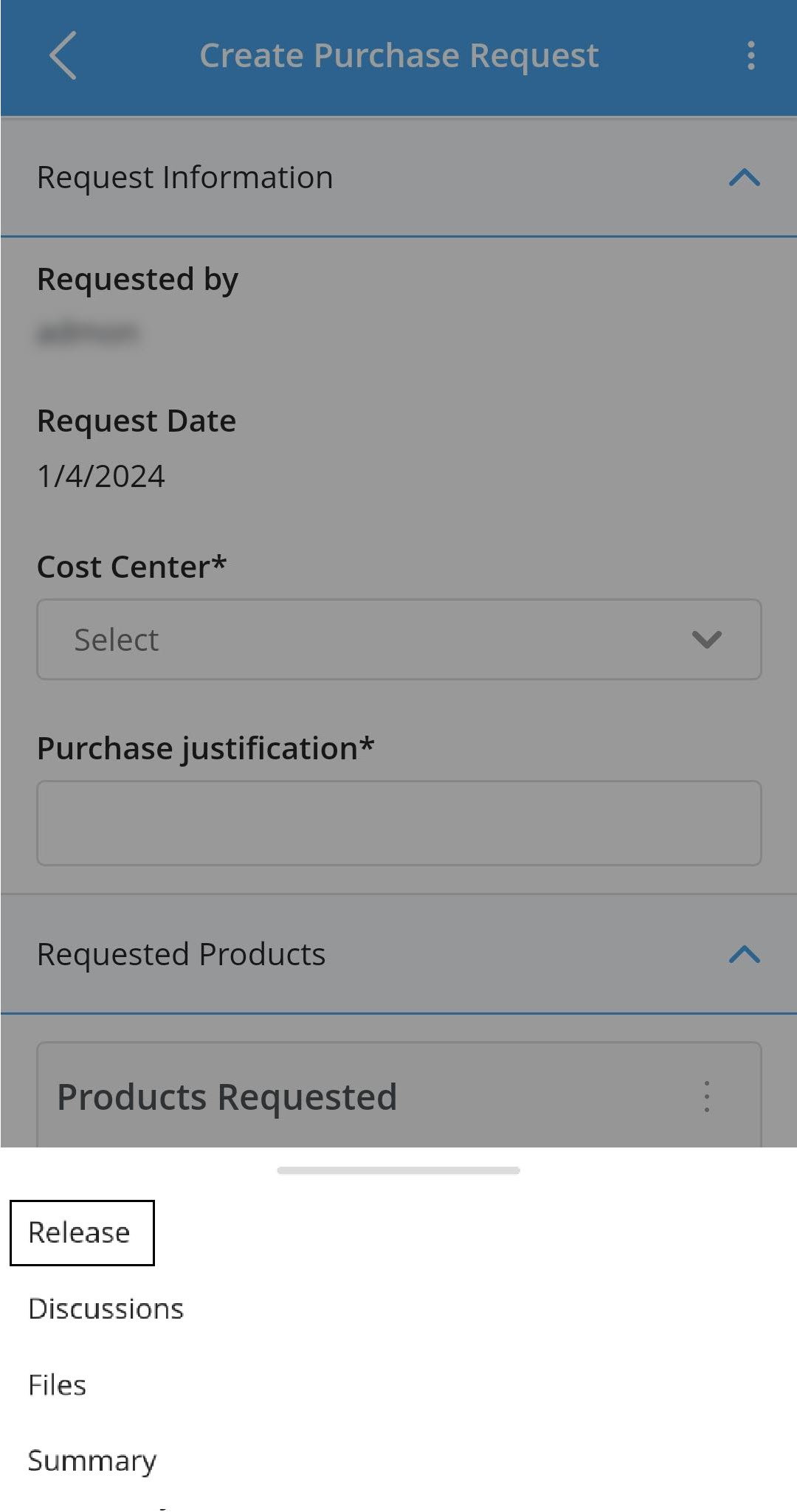
Por último, haga clic en Sí para liberar su actividad.
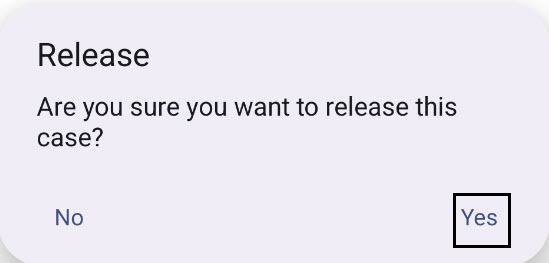
Cuando usted libere una actividad, será dirigido a la Bandeja de entrada detallada y la actividad aparecerá como liberada en su forma de resumen.
Last Updated 11/28/2024 9:36:20 PM